Πώς να επιταχύνει τον χρόνο εκκίνησης του υπολογιστή σας με Soluto Beta

Μερικές φορές η ταχύτητα εκκίνησης του υπολογιστή σας δεν είναι επάνωγια να ανταποκριθείτε στις προσδοκίες σας. Τις περισσότερες φορές δεν είναι, το λογισμικό που είναι εγκατεστημένο στον υπολογιστή σας που σας επιβραδύνει. Είτε είστε ένας μέσος χρήστης είτε ένας εμπειρογνώμονας υπολογιστών, το Soluto είναι ένα αποτελεσματικό εργαλείο διάγνωσης που θα σας βοηθήσει να μειώσετε την ταχύτητα εκκίνησης του υπολογιστή σας χωρίς να χρειάζεται να κάνετε πολλές έρευνες.
Βήμα 1 - Κάντε λήψη του λογισμικού
Για να ελέγξετε αυτό το λογισμικό, πρέπει να το κατεβάσετε από τον ιστότοπο προγραμματιστών, http://www.soluto.com/.
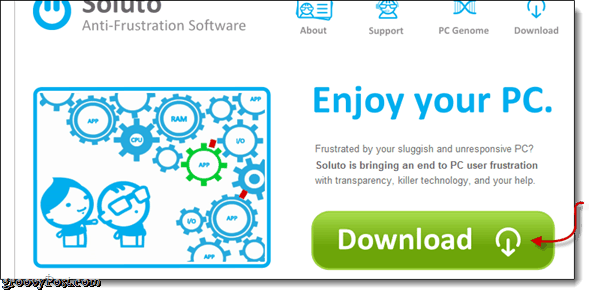
Βήμα 2 - Εγκατάσταση
Η εγκατάσταση είναι απλή Κάντε κλικ Συμφωνώ και ξεκινήστε.
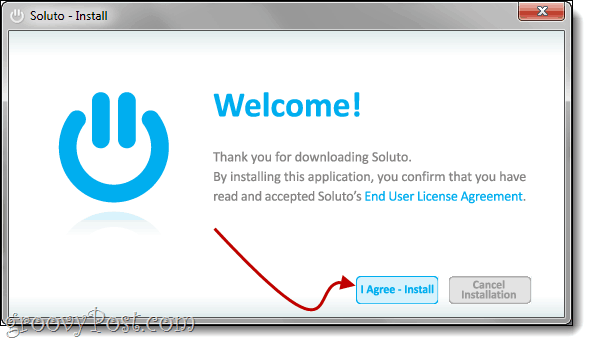
Κατά τη διάρκεια της εγκατάστασης, η Soluto θα σας ειδοποιήσει ότι δημιουργείται σημείο επαναφοράς, μόνο σε περίπτωση που το λογισμικό δεν λειτουργεί καλά με το σύστημά σας.
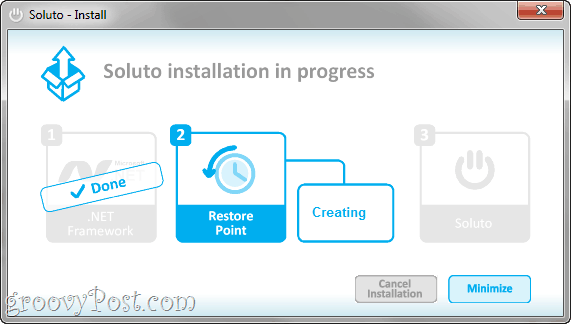
Όταν ολοκληρωθεί η εγκατάσταση, η Soluto θα χρειαστεί επανεκκινήστε τον υπολογιστή σας για να μετρήσετε πόσο καιρό χρειάζεται το σύστημα σας για εκκίνηση.
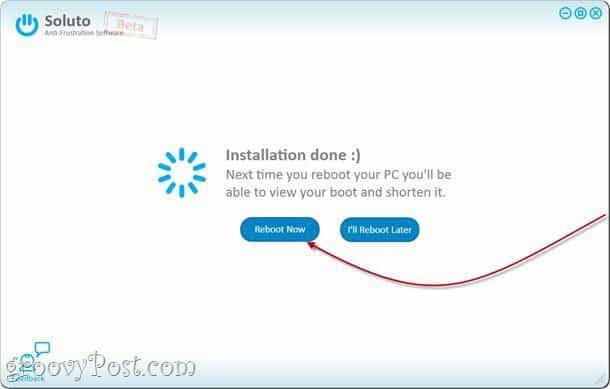
Βήμα 4 - Αφήστε το Soluto να ακολουθήσει την πορεία του
Μετά την οθόνη σύνδεσης, απλώς περιμένετε για όλα σαςπρογράμματα για εκκίνηση. Η Soluto θα δείξει την παρουσία της αναστρέφοντας την αριστερή γωνία του φόντου της επιφάνειας εργασίας σας, όπως ένα άτομο θα γυρίσει μια σελίδα ενός βιβλίου. Εάν δεν θέλετε να φορτώσει το Soluto, μπορείτε να κάνετε κλικ στο κουμπί "x" στην ανατρεπόμενη σελίδα.
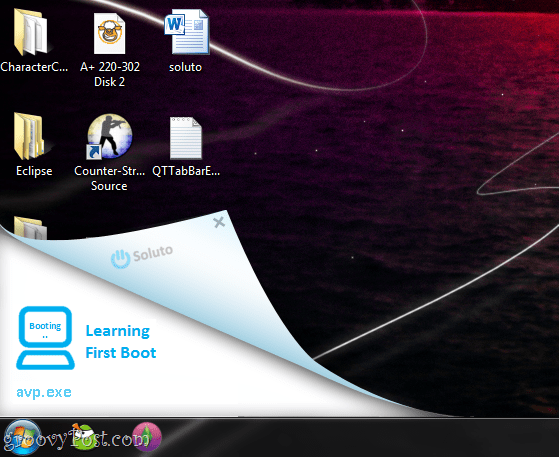
Βήμα 5 - Ανακαλύψτε νέες εφαρμογές που έχουν εγκατασταθεί
Η Soluto θα αναζητά πάντα νέες εφαρμογέςεπειδή παρακολουθεί τα ίδια συμβάντα που κάνει η Επαναφορά Συστήματος των Windows. Ο Soluto διατηρεί επίσης ένα διάγραμμα ιστορικού των εφαρμογών που έχουν διαγραφεί και εγκατασταθεί, κάτι που θα σημειωθεί αργότερα.
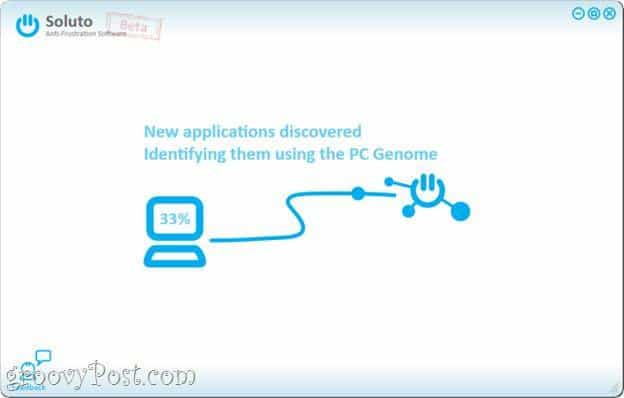
Βήμα 6 - Ανακαλύψτε τον τρέχοντα χρόνο εκκίνησης
Η εκκίνηση στο παρακάτω παράδειγμα δείχνει ότι χρειάστηκε3 λεπτά και 41 δευτερόλεπτα, με 78 εφαρμογές σε λειτουργία. Ο Soluto καθορίζει πόσο χρόνο χρειάζεται για να ανοίξει η κάθε εφαρμογή και τοποθετεί το χρόνο δίπλα στο όνομα της εφαρμογής. Η Πράσινη Γραμμή υποδεικνύει τις εφαρμογές "No Brainer", την Πορτοκαλί γραμμή που απορρίπτονται με δυνητικά αίτημα και οι Γκρίζες είναι εφαρμογές που δεν μπορούν να αφαιρεθούν με το Soluto (ορισμένα αρχεία δεν μπορούν να καταργηθούν επειδή είναι αρχεία συστήματος).
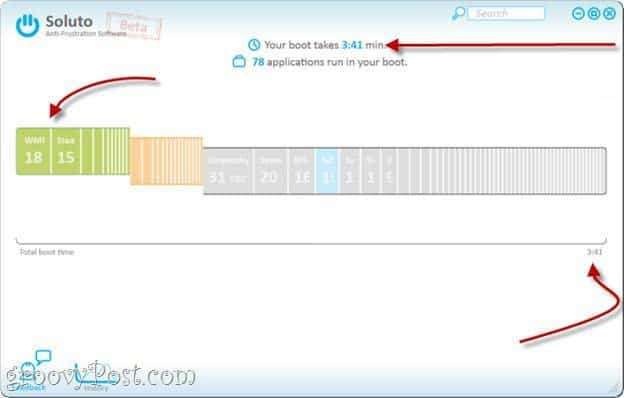
Βήμα 7 - Παύση ή καθυστέρηση στοιχείων στην εκκίνηση σας
Τώρα θέλετε να βελτιώσετε την εκκίνηση του υπολογιστή σαςχρόνος. Ας ξεκινήσουμε κοιτάζοντας την ενότητα No-Brainer και επιλέγοντας το λογισμικό που δεν είναι απαραίτητο όταν φορτώνεται πρώτα ο υπολογιστής σας. Το Soluto προσφέρει μια λεπτομερή εξήγηση για κάθε στοιχείο και γιατί δεν χρειάζεται να είναι στην εκκίνηση. Αντί να χρησιμοποιεί το MSCONFIG και να ερευνά κάθε εφαρμογή, ο χρήστης μπορεί να χρησιμοποιήσει το παρεχόμενο απόσπασμα για να το μάθει.
Για παράδειγμα, το Dropbox ή το Adobe Reader είναι προγράμματαπου μπορεί να σταματήσει ή να καθυστερήσει. Για να σταματήσετε την εκκίνηση του Dropbox στην εκκίνηση, μπορείτε να επιλέξετε να το θέσετε σε παύση. Εάν θέλετε το DropBox να ξεκινήσει αργότερα, μπορείτε να επιλέξετε να το καθυστερήσετε.
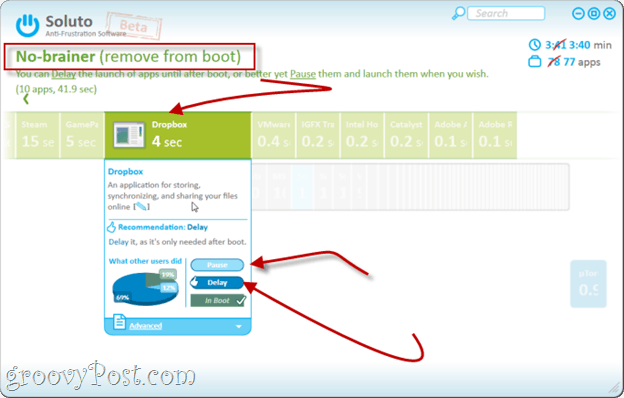
Η Soluto θα δημιουργήσει μια σύνοψη λογισμικού για κάθε πρόγραμμα, θα δείτε τι έκαναν άλλοι χρήστες καθώς και ό, τι συνιστά η Soluto.
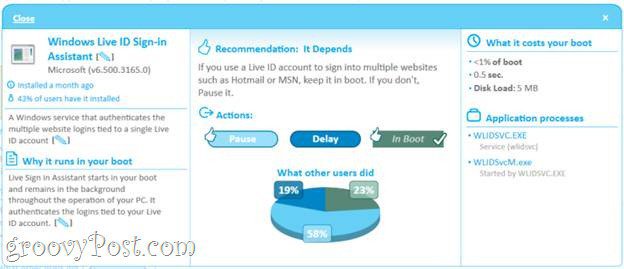
Αν δεν είστε σίγουροι για το αποτέλεσμα μιας εντολής σε ένα πρόγραμμα, απλά φτερουγίζω το ποντίκι πάνω από αυτό.
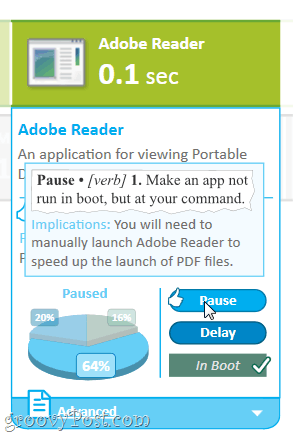
Βήμα 8: Ποιος είναι ο νέος σας χρόνος εκκίνησης;
Μετά την παύση ή την καθυστέρηση των εφαρμογών, ο χρόνος εκκίνησης θα βελτιωθεί. Το Soluto θα δείξει επίσης ποιες εφαρμογές έχουν αφαιρεθεί και παρέχει την επιλογή να συμπεριληφθούν όσοι έχουν ξεκινήσει την εκκίνηση, εάν το επιθυμείτε.
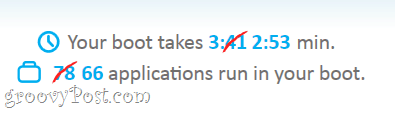
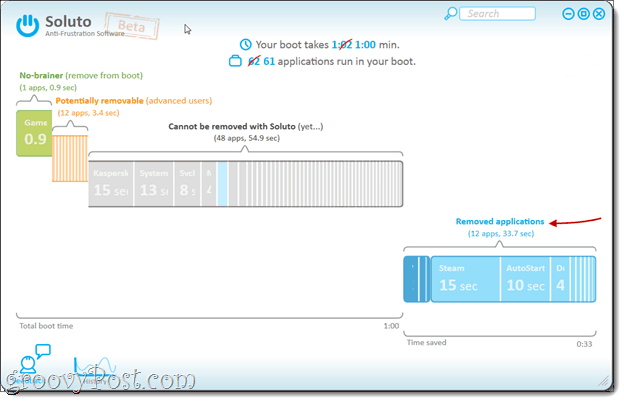
Αν ενδιαφέρεστε να δείτε το ιστορικό εφαρμογών που έχετε εγκαταστήσει ή αφαιρέσει, μπορείτε να επιλέξετε το κουμπί Ιστορικό. Η ιστορία δείχνει επίσης τι ώρα εκκίνησης ήταν σε μια συγκεκριμένη ημερομηνία.
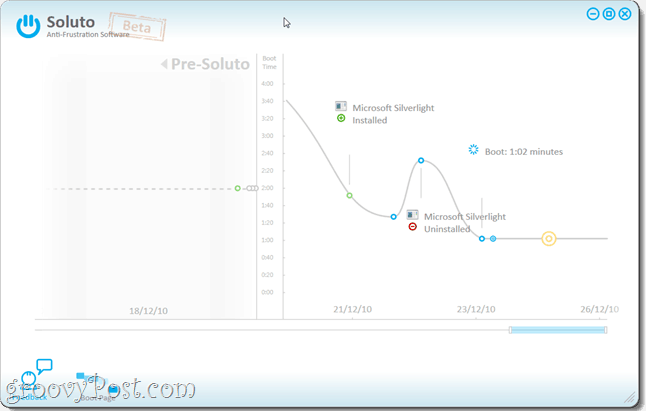
Συνολικά, το Soluto είναι ένα χρήσιμο εργαλείο που μας βοηθάειανακαλύψτε ακριβώς ποιο λογισμικό επιβραδύνει τον υπολογιστή μας. Κανονικά μια εφαρμογή που είναι εγκατεστημένη σε έναν υπολογιστή συνήθως σας δίνει την επιλογή να εξαιρεθείτε από την αυτόματη εκκίνηση, αλλά η διαχείριση των εφαρμογών μεμονωμένα είναι ενοχλητική. Ο Soluto, από την άλλη πλευρά, βρίσκει αυτές τις εφαρμογές και μας υπενθυμίζει ότι μπορούμε να διατηρήσουμε το χρόνο εκκίνησης χαμηλό με προσοχή σε αυτό που τρέχει στον υπολογιστή σας.
Συντελεστής φιλοξενουμένων: Joanna Danek
Η Joanna είναι ένας συνεργάτης του GroovyReader, ο οποίος έστρεψε τη συνεισφορά τουσπουδές στο Πανεπιστήμιο του Ιλινόις. Η Joanna προσφέρει ένα φάσμα εμπειριών με τα Windows XP και είναι ενθουσιασμένος να παίξει και να γράψει περισσότερα για το Android και τα Windows 7 στο μέλλον!

![BitTorrent Beta App για Android [Αναθεώρηση]](/images/reviews/bittorrent-beta-app-for-android-review.png)







![Το Microsoft Office 2010 Beta Κατεβάστε [groovyΛήψη]](/images/download/microsoft-office-2010-beta-download-groovydownload.png)
Αφήστε ένα σχόλιο